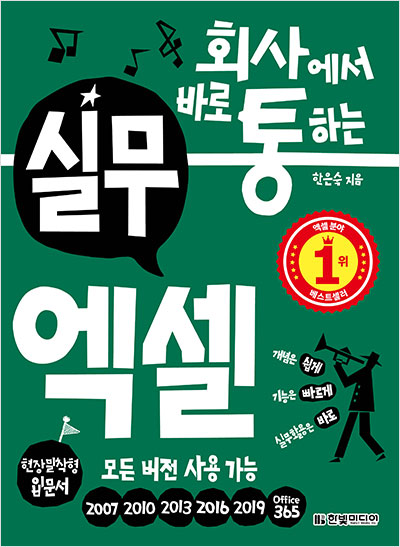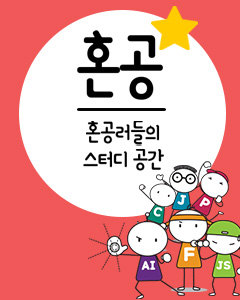IT/모바일 >
중복 데이터 표시하기
중복 값 표시하기
01 지출액이 중복되는 셀을 빨간 색으로 표시하겠습니다.
① [E2:E33] 범위 지정
② [홈] 탭-[스타일] 그룹-[조건부 서식]-[셀 강조 규칙]-[중복 값] 클릭
③ [중복 값] 대화상자의 [적용할 서 식]에서 [연한 빨강 채우기] 선택
④ [확인]을 클릭합니다.
[중복 값] 대화상자에서 [중복]이 아닌 [고유]를 선택한 후 서식을 지정하면 데이터 범위 중에 중복된 항목이 없는 고유 항목에만 서식이 지정 됩니다.
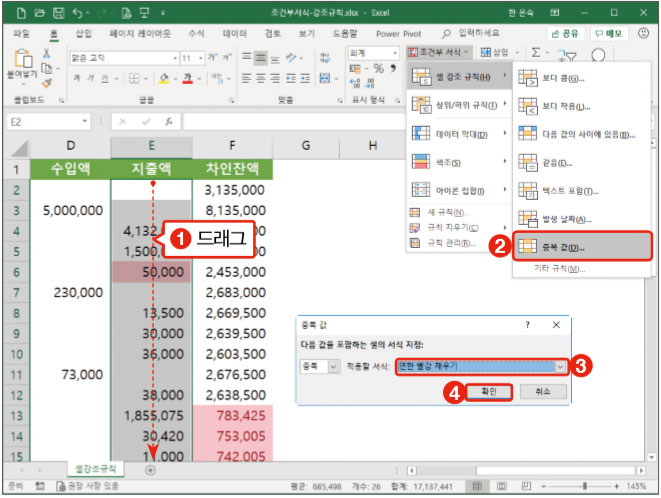
중복 데이터 수정하기
02 조건부 서식이 설정된 셀의 데 이터를 수정하면 서식이 자동으로 바뀝니다.
① [E30] 셀 클릭
② 550,000을 입력하고 Enter 를 누릅니다.
중복 값이 없어지므로 서식도 없어집니다.
최신 콘텐츠